Source-Connect 3.9 con Reaper (y sincronización de transporte remoto)
This article will outline how to use Source-Connect 3.9 with Reaper as an audio/video host. This is useful when you want to conduct a review and approval session and your client does not have a DAW such as Pro or Logic Pro.Demostraremos cómo puede usar Reaper con Remote Transport Sync (RTS), una función para sincronizar audio y video de forma remota durante su sesión.
Consulte esta guía para obtener información más detallada sobre la sincronización de transporte remoto: https://support.source-elements.com/show/remote-transport-sync-rts-and-pro-tools
1. Descargue e instale Reaper y Source-Connect
El software Reaper se puede descargar gratis aquí: http://www.reaper.fm/download.php
Asegúrese de que Source-Connect 3.9 esté instalado y que la autorización iLok esté configurada correctamente, luego inicie Reaper . Se abrirá un nuevo proyecto.
2. Configuración de Reaper
Querrá establecer la velocidad de cuadros de la sesión de acuerdo con su archivo de video.
- Navegue hasta la barra de menú superior, el elemento que muestra la configuración actual de la sesión (como se muestra a continuación).
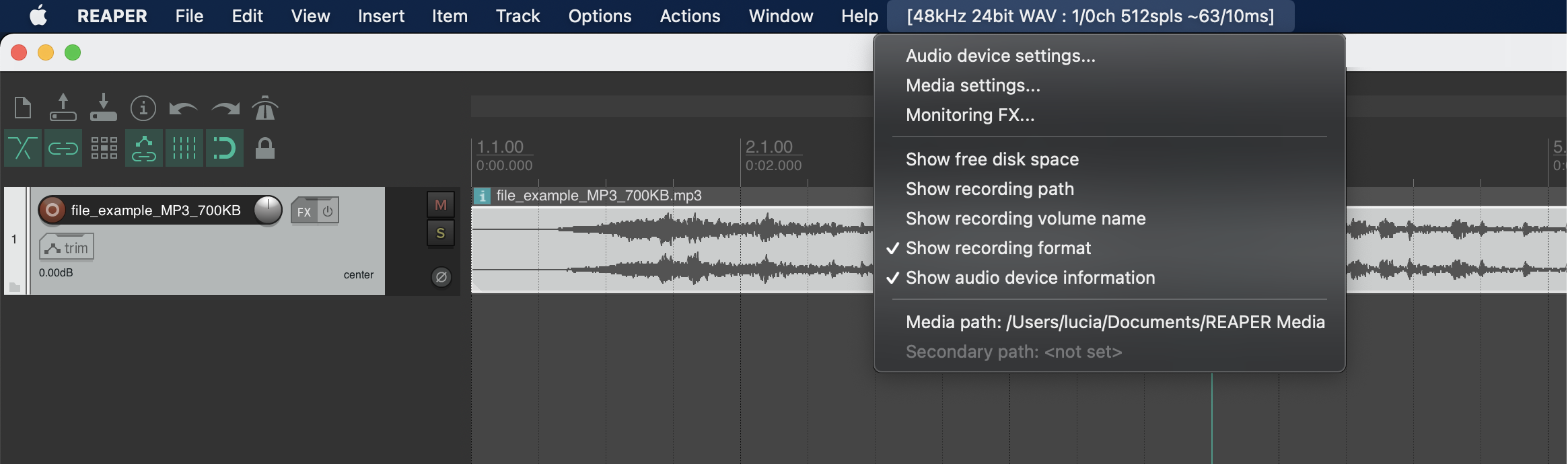
- Vaya a Archivo > Configuración del proyecto > Vídeo y seleccione la velocidad de fotogramas para la sesión.

- Para agregar el archivo de video, navegue hasta Pista > Insertar nueva pista.
- Luego navegue hasta Insertar > Archivo multimedia y seleccione el archivo de vídeo para la sesión. El vídeo comenzará a las 0:00:00 en la línea de tiempo si no has movido la regla del proyecto. Para ubicar el archivo de video en una nueva posición, haga doble clic en él. Esto abrirá un cuadro de diálogo donde podrá establecer una nueva posición.
- Es posible que desees cambiar tu contador principal para mostrar el código de tiempo haciendo clic derecho en el contador y seleccionando "Horas:Minutos:Segundos:Fotogramas".
3. Configuración Source-Connect
- Abre las Preferencias del Sistema de tu Mac > Sonido. En la pestaña Entrada, seleccione el micrófono incorporado.
- En la pestaña de salida, seleccione el método de escucha, como Line Out (o cualquier otra interfaz que pueda usar para monitorear el sonido).
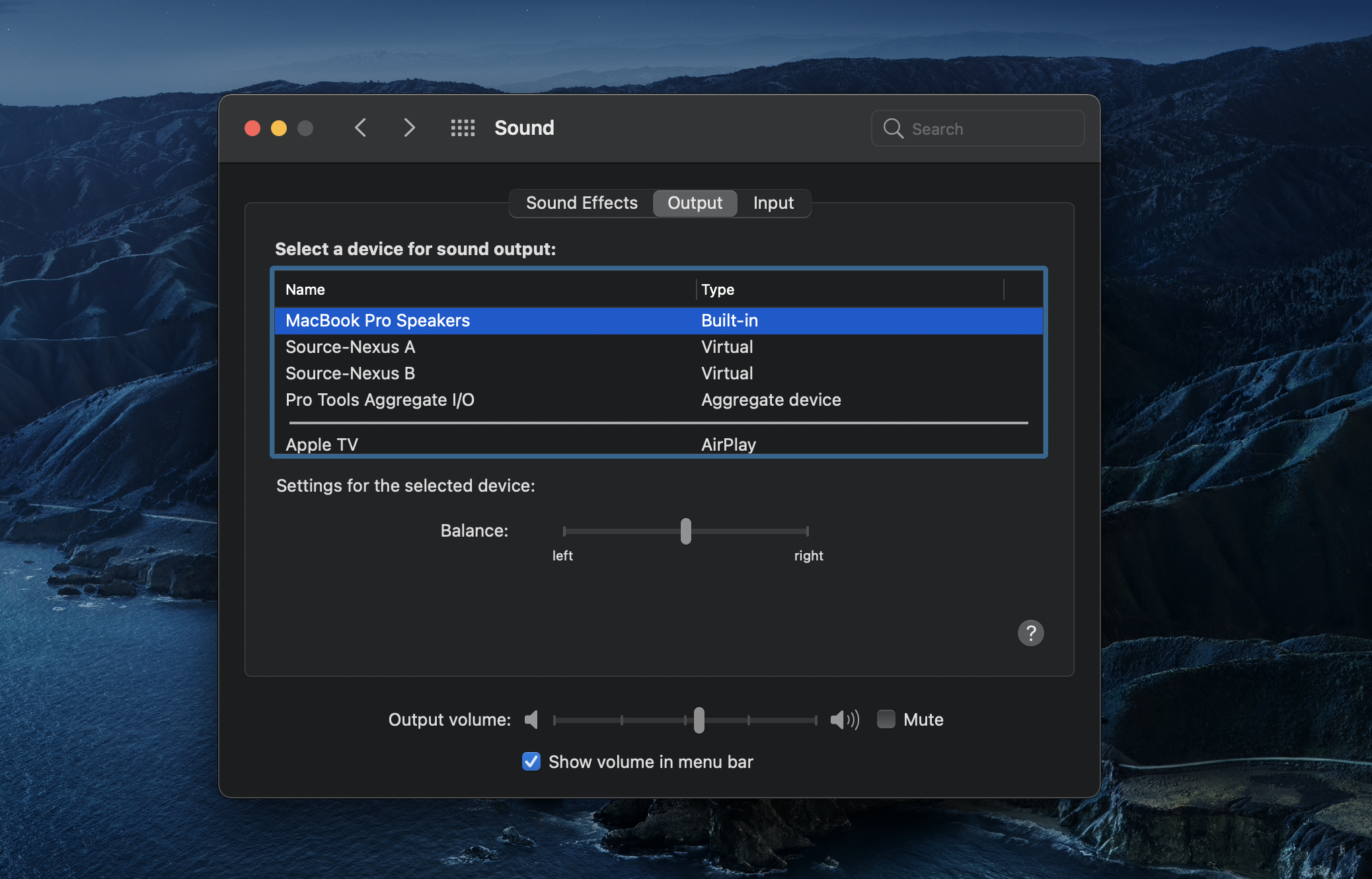
(Puede seleccionar cualquier dispositivo de entrada disponible para obtener una señal de micrófono en Source-Connect ).
4. Configurar estrategia en tiempo real
Ahora crea otra pista de audio.
- Haga clic en el botón "FX" en la pista.
- Seleccione el efecto, SE Rewire. No es necesario asignar ninguna entrada o salida para esta pista.
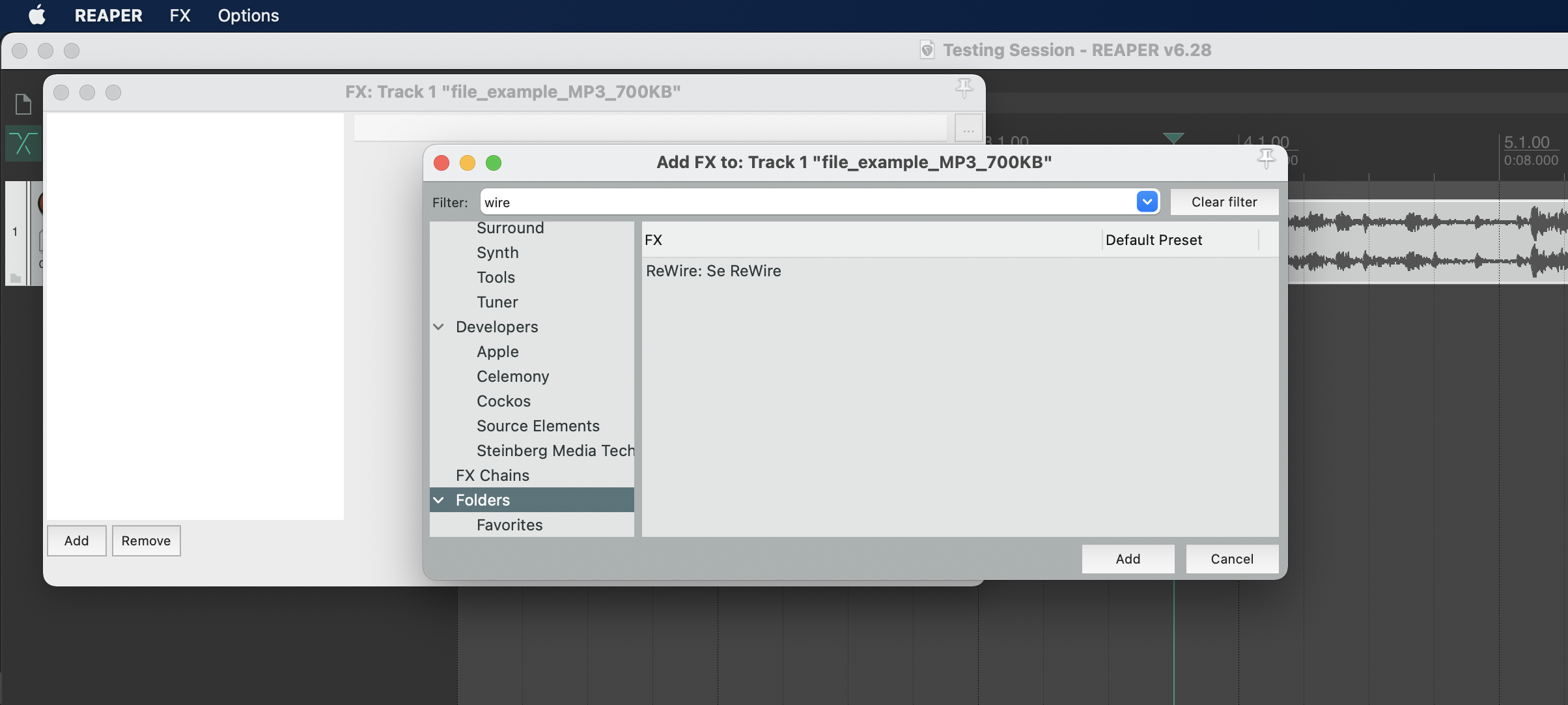
Su sesión ahora está configurada para usar con Remote Transport Sync. En Source-Connect , abra la pestaña RTS. Seleccione la velocidad de fotogramas adecuada y active el botón de recepción (esto solo se puede activar cuando está conectado a un socio).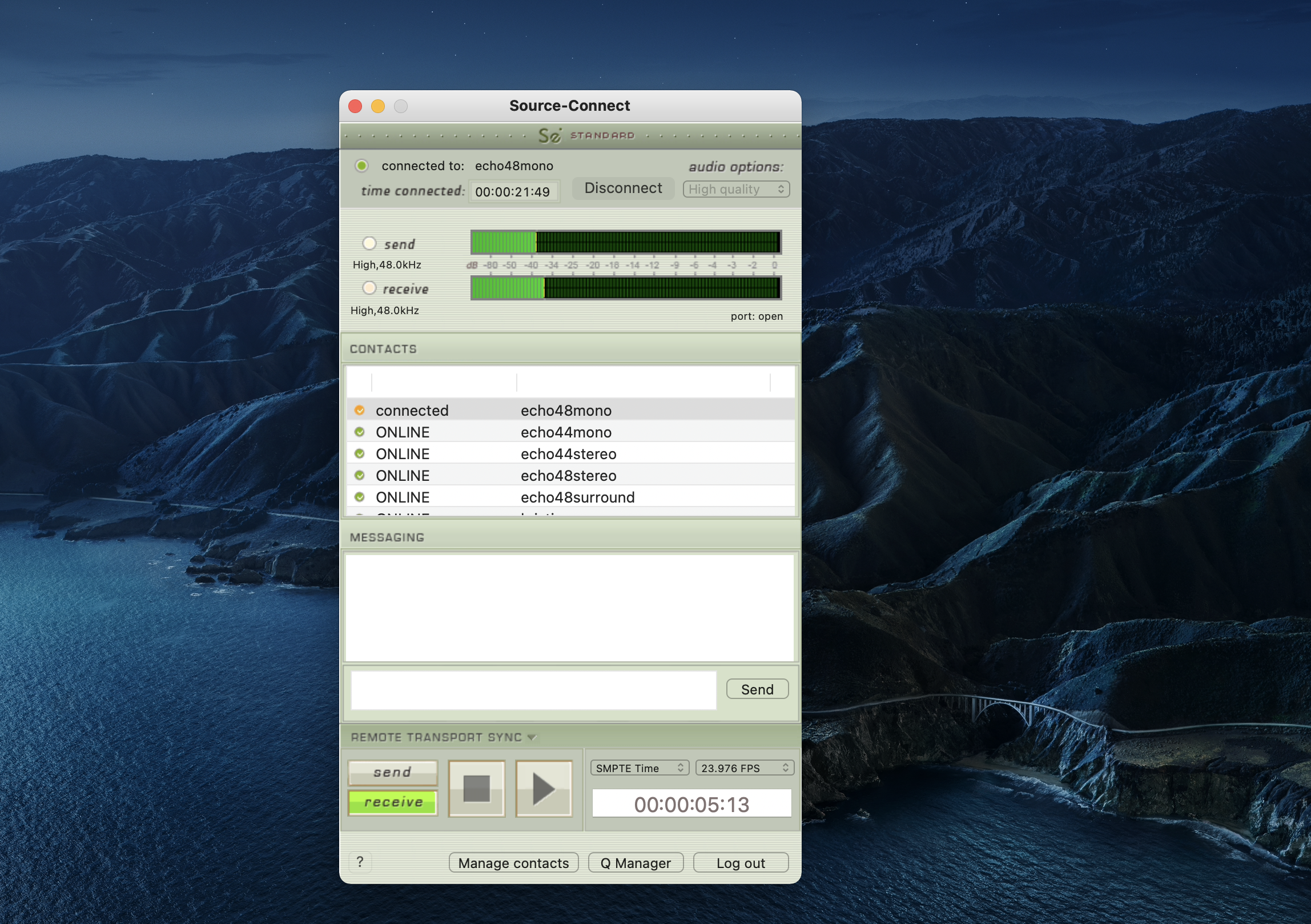
Nota : este artículo fue creado con la versión Pro de Source-Connect 3.9. La versión Pro se verá un poco diferente pero funcionará igual en la práctica.